
Необходимость использования двух ПК может возникнуть в ситуациях, когда мощность первого полностью задействована в работе – рендеринге или компиляции проекта. Второй компьютер в этом случае выполняет обычные повседневные функции в виде веб-серфинга или подготовке нового материала. В этой статье поговорим о том, как подключить два и более компьютера к одному монитору.
Подключаем два ПК к монитору
Как уже было сказано ранее, второй компьютер помогает полноценно работать, в то время, как первый занимается высокоресурсными задачами. Не всегда бывает удобно пересаживаться за другой монитор, тем более, что для установки второй системы может просто не быть места в вашем помещении. Второго монитора также может не оказаться под рукой по ряду причин, в том числе и финансовых. Здесь на выручку приходит специальное оборудование – KVM-переключатель или «свитч», а также программы для удаленного доступа.
Способ 1: KVM-переключатель
Свитч представляет собой устройство, способное подавать на экран монитора сигнал сразу от нескольких ПК. Кроме того, оно позволяет подключить один комплект периферийных устройств – клавиатуру и мышь и использовать их для управления всеми компьютерами. Многие свитчи дают возможность использования акустической системы (в основном стерео) или наушников. При выборе свитча стоит обратить внимание на набор портов. Руководствоваться при этом нужно разъемами на вашей периферии – PS/2 или USB для мыши и «клавы» и VGA или DVI для монитора.

Сборка переключателей может быть выполнена как с использованием корпуса (коробочки), так и без него.

В сборке такой системы нет ничего сложного. Достаточно подключить комплектные кабели и выполнить еще несколько действий. Рассмотрим подключение на примере свитча D-Link KVM-221.

Обратите внимание, что при выполнении действий, описанных выше, оба компьютера должны быть выключены, иначе возможно появления различных ошибок в работе KVM.

- К каждому компьютеру подключаем кабели VGA и аудио. Первый подсоединяется к соответствующему разъему на материнской плате или видеокарте.
Способ 2: Программы для удаленного доступа
Для просмотра и управления событиями на другом компьютере также можно использовать и специальные программы, например, TeamViewer. Недостаток такого способа заключается в зависимости от операционной системы, что значительно снижает количество функций, доступных в «железных» управляющих инструментах. К примеру, с помощью софта нельзя настраивать BIOS и выполнять различные действия при загрузке, в том числе и со съемных носителей.
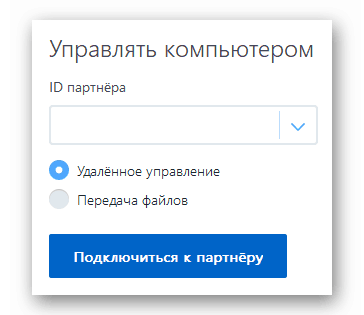
Как подключить два компьютера к одному монитору? Можно ли подключить два системных блока к одному монитору?
В научно-фантастических фильмах, отдалённо напоминающих реальность, и различных картинах о хакерах, довольно часто мелькает тема, когда один пользователь пользуется несколькими дисплеями для разных задач. Такая форма общения человека и ЭВМ практически всем знакома и довольно распространена в реальном мире.
Но есть и другая сторона «медали» — подключенный один монитор на два системных блока. Зачем это делать? Что это даст? И главное, как подключить два системных блока к одному монитору? Ответы на эти и другие вопросы мы и рассмотрим.
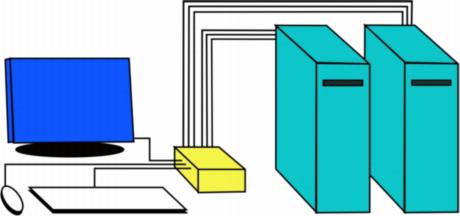
Подключать или не подключать, или Современный Змей-Горыныч
Без понимания целей и задач такого типа подключения нет смысла даже думать о том, чтобы разобраться, как подключить два компьютера к одному монитору. А тем более чтобы начать что-то делать. Одновременно подключать два компьютера на один монитор для вывода графической, текстовой и прочей полезной и бесполезной информации имеет смысл при наличии сервера и, естественно, другого компьютера.
Что такое сервер, и с чем его едят?
Сервер – понятие «на слуху». Обычно, его представляют как большой, мощный компьютер, по виду напоминающий шкаф с лампочками. И используют его только крупные компании, корпорации, банки, заводы и прочие крупные структуры.
На самом деле, это не совсем так. В просторечье сервак – это обслуживающий персонал. Сервисный компьютер предоставляет услуги другим машинам, соединённым с ним. Такая коллективная деятельность разгружает ЭВМ, подсоединённые к серверу, и повышает общую производительность труда. Скорость обработки данных также поднимается, а такая полезная опция бережёт нервы пользователей.
Существует несколько видов серверов, каждый из которых выполняет определённый тип задач.
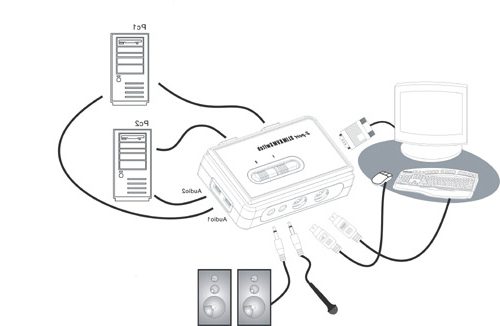
Применений сервера много, была бы фантазия…
Поставив сервер дома, обычный юзер может проводить много интересных экспериментов, например, с программированием. От своего личного сервера очень удобно получать обратную связь, видеть промежуточный результат, не задумываясь о подключении к хостингу. Проверять работоспособность можно непосредственно на своём сервере, для этого устанавливается специальное программное обеспечение
Да и вообще, при наличии под рукой дополнительного компьютера можно почувствовать множество приятных бонусов: хранить на нём лишнюю или учебную информацию, книги, фильмы, использовать под хранилище, поставить торрент-скачивание, игровой сервер, почтовый сервер, производить параллельные вычисления для сложных задач. Применений много, была бы фантазия. Один монитор также выгоднее по деньгам. Удобнее для восприятия, переключения от одной станции к другой. Глаза и нервная система нагружаются меньше.
Лучший вариант

Один из способов разобраться в том, как подключить два компьютера к одному монитору, — использовать KVM. Сия странная аббревиатура по-английски означает keyboard-video-mouse. А по-русски — предмет, соединяющий устройства ввода (мыши и клавиатуры) и вывода (дисплея) между несколькими компьютерами. То есть управление производится одной клавиатурой и мышью. Достаточно удобно.
Существуют KVM и до 12 объектов, но не о них речь. В принципе, возможно соединить рабочую станцию и сервер и другими способами, но этот имеет некоторые преимущества, выгодно оттеняющие остальные. KVM позволяет выполнять практически любые операции с сервером, в том числе с BIOS, не отвлекаясь на операционную систему, и как следствие, через устройство возможно установить любые программы и ОС на второй компьютер. Очень удобное управление одной кнопкой. Нажал и работай.
Разделяй и властвуй
Разобравшись с целями и задачами, приступим к пошаговому рассмотрению вопроса о том, как подключить два компьютера к одному монитору.

На KVM-устройстве, есть порты для видеокарты, клавиатуры и мыши. Входы есть как для входящих сигналов, так и исходящих. Подключаем к гнёздам со знаком OUT монитор, мышку и клавиатуру. Знак OUT расположен только на одной стороне переключателя. Ошибиться, в принципе, сложно. Есть KVM для PS/2 портов (стандартных), есть для USB.
Сейчас наиболее распространены USB-выходы, но при желании можно найти модели со старыми входами или докупить переходники.
На KVM-переключателе остаётся ещё одна сторона для входящих сигналов. На этой половине прибора есть порты для первого и второго системников. Подключаем к ним сначала клавиатуру, мышь и видеокарту от одной рабочей станции, а затем аналогичная операция выполняется и для сервера. Или наоборот. Перемена мест слагаемых сумму не меняет.
Проверяем правильность подключения
Внимательно проверяем: в порте для клавиатуры должен торчать выходной кабель для клавиатуры. Входные порты должны в себе содержать кабели от системных блоков. А выходные — от монитора — и никак иначе, если не хотите повторять всю процедуру заново, но, вероятнее всего, уже с новым оборудованием. Пара минут на проверку сэкономит и силы, и средства, и время.
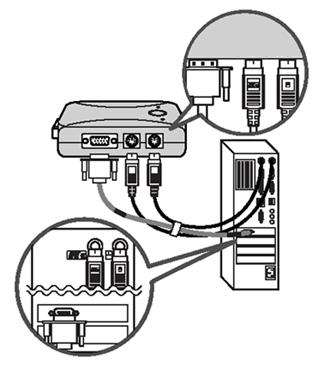
Запускаем систему
Итак, всё готово, проверено, перепроверено. Подключаем KVM-устройство. Не забываем, конечно, заранее включить оба компьютера. И вот теперь, чтобы перейти от одной станции к другой, достаточно двойного нажатия кнопки NumLock и цифры 1 или 2. Номер цифры обозначает позицию компьютера в системе.
Если номер ЭВМ, по мнению пользователя, не соответствует клавише на клавиатуре, то это недоразумение можно исправить. Чтобы настроить удобное для нас переключение, производители KVM позаботились о программном обеспечении, используя которое, можно и нужно запрограммировать необходимые нам кнопки под соответствующий блок. Итак, основная цель — как подключить два компьютера к одному монитору — достигнута!
Работаем!
Ну вот, ответ на вопрос о том, можно ли подключить два компьютера к одному монитору, дан. Теперь стало понятно, как осуществить подобное, и зачем нужно такое «двойное» подключение, а также какую пользу оно может принести рядовому пользователю. Предложенный способ не является единственным для подключения к монитору двух рабочих станций. Существуют и альтернативные приёмы.
Мы рассмотрели метод посредством KVM-переключателя, так как он прост и интуитивно понятен. И справиться с ним сможет как продвинутый юзер, так и начинающий пользователь.
Источник: fb.ru
Как использовать 2 компьютера на одном мониторе

В настоящее время многие семьи имеют несколько компьютеров для выполнения рабочих и личных задач. Хотя иметь отдельный компьютер для выполнения необходимых задач необходимо, отдельные мониторы и другие периферийные устройства занимают много места. К счастью, существуют варианты многозадачности компьютеров и уменьшения количества дополнительного оборудования за счет управления компьютерами с помощью одного монитора.
Если вы хотите управлять двумя или более компьютерами с одного монитора, читайте далее, чтобы узнать, какие варианты существуют и как их реализовать.
Как использовать 2 компьютера на одном мониторе
Наиболее распространенными способами управления несколькими компьютерами через один монитор являются:
- Используйте кабель для подключения компьютеров к HDMI или DisplayPort на мониторе.
- Используйте устройство переключения клавиатуры, видео и мыши (KVM) для подключения компьютеров, монитора, клавиатуры и мыши. Затем переключите переключатель, чтобы переключаться между компьютерами.
- Используйте клиент удаленного рабочего стола для подключения к другому компьютеру.
Вариант первый: используйте несколько портов
Ваш монитор имеет несколько входных портов, как и ваш смарт-телевизор. Большинство современных мониторов имеют два гнезда HDMI или DisplayPort, а некоторые, в зависимости от модели, могут иметь комбинацию портов HDMI, VGA и DVI.
Это простой способ быстрого подключения компьютеров через ваш текущий монитор.
Однако для управления каждым компьютером требуется отдельная клавиатура и мышь. При необходимости вы можете переключать клавиатуру и мышь между компьютерами. Если вы используете один компьютер только время от времени, этот метод может сработать.
Кроме того, учтите, что отображение полного вида двух компьютеров одновременно обычно характерно только для современных сверхширокоформатных мониторов. Если у вас есть такой монитор, найдите в Интернете информацию о модели, чтобы узнать, как настроить его на постоянное отображение обоих выходов.

Как настроить?
После того, как вы подключили провода от компьютера к монитору, для доступа к любому из компьютеров вам нужно будет зайти во внутреннее меню монитора, чтобы изменить вход.
Вариант второй: использовать устройство KVM-переключателя
Переключатель клавиатуры, видео и мыши (KVM) — это устройство, которое позволяет подключать несколько компьютеров для вывода на один монитор и ввода с одного набора устройств. Поэтому нет необходимости постоянно подключать и отключать клавиатуру и мышь или использовать несколько комплектов.

Плюсы и минусы
Работа с KVM-переключателем занимает мало места и довольно проста в использовании. В зависимости от использования и требований, вы можете приобрести базовый переключатель на два устройства по доступной цене или высококлассный переключатель для поддержки нескольких 4k-соединений.
Основными недостатками использования KVM являются дополнительные расходы и близость компьютеров, которые должны находиться рядом, чтобы подключиться к одному переключателю. Обычно запасного кабеля не так много. Кроме того, KVM-переключателям может потребоваться несколько секунд для переключения между компьютерами, что может быть неудобно.
- Подключите адаптер питания к KVM-переключателю.
- Подключите кабель HDMI вашего монитора к порту HDMI консоли на KVM-переключателе.
- Включите монитор.
- Подключите мышь и клавиатуру к портам PS/2 или USB на KVM-переключателе.
Для переключения между компьютерами используйте кнопку или переключатель на компьютере. Потребуется несколько секунд, чтобы монитор переключился на новый компьютер.
Вариант третий: Использование удаленного рабочего стола
Если вышеперечисленные варианты не подходят для ваших нужд, можно использовать клиент удаленного рабочего стола (RDC) и серверное приложение. Удаленный рабочий стол — это клиентское приложение, которое позволяет компьютеру (клиенту) подключаться к другому компьютеру из другого места. Таким образом, клиент обеспечивает доступ и управление другими компьютерами с одного компьютера.
Удаленный рабочий стол работает путем установки клиентского приложения на компьютер, который вы будете физически использовать, а затем запуска серверного приложения на компьютере, к которому вы хотите получить доступ.
Это простое и бесплатное решение позволяет вам получить доступ к другим компьютерам с вашего главного компьютера при использовании той же сети.
Однако этот метод зависит от хорошего сетевого подключения. При управлении другим компьютером через плохое соединение может возникнуть задержка при нажатии клавиш и движении мыши. Вы можете предотвратить эти потенциальные задержки, если другой компьютер находится в вашей локальной сети.
Инструмент RDC от Microsoft встроен в Windows, или вы можете установить универсальное приложение Windows 10 Universal через магазин Microsoft. Вот как настроить подключение к рабочему столу:
- Войдите в компьютер, к которому вы хотите получить удаленный доступ.
- Чтобы включить удаленный рабочий стол на этом компьютере:
- Выберите «Настройки», «Система», затем «Удаленный рабочий стол».
- Установите переключатель рядом с «Включить удаленный рабочий стол», затем «Подтвердить».»
Для подключения ко второму компьютеру с текущего компьютера:
- Воспользуйтесь меню «Пуск» и выберите папку «Windows Accessories», чтобы открыть приложение Remote Desktop Connection.
- Выберите пункт «Remote Desktop Connection».
- В поле «Компьютер» окна RDC введите имя или IP-адрес второго компьютера.
- Нажмите кнопку «Показать параметры», затем введите учетные данные для учетной записи, которую вы будете использовать для входа в систему.
- Отметьте опцию «Разрешить мне сохранить учетные данные», если хотите, затем «Подключиться».
- Если вы получите сообщение о том, что личность удаленного компьютера не может быть проверена, отметьте опцию «Не спрашивать меня снова для подключения к этому компьютеру», затем «Да».»
Теперь у вас будет полный доступ к вашему второму компьютеру.
Два по цене одного
При необходимости использования нескольких компьютеров существует несколько вариантов облегчения подключения с одного компьютера. Если ваши компьютеры расположены близко друг к другу, вы можете просто подключить оба компьютера к монитору с помощью кабеля для монитора. Или можно подключить все оборудование к устройству KVM-переключателя для переключения между компьютерами. Однако эти два варианта требуют, чтобы периферийные устройства находились близко друг к другу.
Отличным вариантом, когда компьютеры физически находятся далеко друг от друга, является использование подключения к удаленному рабочему столу. Когда компьютер, к которому вы пытаетесь получить доступ, включен, и вы получаете доступ к нему через хорошее сетевое соединение, вы можете работать на другом компьютере так, как будто вы сидите перед ним.
Как вам помогает подключение компьютеров к одному монитору? Дайте нам знать в разделе комментариев ниже.
YouTube видео: Как использовать 2 компьютера на одном мониторе
Вопросы и ответы по теме: “Как использовать 2 компьютера на одном мониторе”
Можно ли подключить к монитору 2 компьютера?
Можно без труда подсоединить два компьютера, а в телевизорах есть и HDMI, и DisplayPort, и VGA-DVI-S Video… Соответственно, можно подключить ровно столько источников, сколько есть входов, ну а дальше уже все зависит от встроенного ПО телеприемника-монитора.Сохраненная копия
Как связать между собой два компьютера?
Самый простой в исполнении и бюджетный вариант подключения двух компьютеров – сопряжение посредством Ethernet-кабеля. На любых, даже относительно старых и недорогих ПК в материнской плате либо на отдельной карте расширения есть как минимум один Ethernet-порт.
Как подключить два ноутбука к одному монитору?
Для этого необходимо использовать DisplayPort или Thunderbolt. Ноутбук подключается к монитору одним кабелем, а затем этот монитор подключается к последующему монитору с помощью еще одного кабеля, и так далее для остальных мониторов.
Как подключить два системных блока к одному монитору?
Реализуется такое подключение с помощью KVM-кабеля с 15-контактным VGA разъемом на одном конце и VGA + 2 PS/2 разъема на другом. На другой стороне переключателя обычно располагаются одна или две кнопки для выбора активного подключения, 15-контактный VGA разъем и 2 порта PS/2.Сохраненная копия
Как управлять вторым экраном?
Настройка двух мониторов на Windows1. Выберите Начните , а затем откройте Параметры . 2. В области Система выберите Отобразить . 3. С помощью списка рядом с изображением рабочего стола выберите, как ваш экран будет проецируемым на экран. 4. Настроив настройку, выберите Применить.
Как переключаться между HDMI на мониторе?
Открываете из трея, жмете по кнопочке в левом верхнем углу — настройки, переходите в меню hot keys. Задаете клавишу (вида ctrl+shift+..) и команду на нее. Команда имеет вид “ИМЯ МОНИТОРА»(найти в general settings, его еще можно изменить) “пробел” “s” “пробел” “HDMI2”.
Источник: gud-pc.com